Как исправить ошибку SteamVR 1114 (быстро и просто)
Не можете понять, как исправить ошибку SteamVR 1114?
Виртуальная реальность — это действительно крутая концепция, которая до сих пор не воспринимается людьми как норма. То, что раньше было технологией, которую можно было найти в фэнтезийных романах, теперь широко распространено и распространено в семьях среднего и высшего класса.
Сейчас, хотя VR по-прежнему быстро расширяется и внедряет инновации, чтобы стать доступными по гораздо более низким ценам, все еще существует пара проблем с программным обеспечением. Например, программа Oculus Rift, связанная со Steam, иногда отображает ошибку 1114.
Что это за ошибка и как ее исправить? В этой статье мы рассмотрим несколько методов, которые вы можете попробовать, чтобы решить эту проблему. Вот как вы можете исправить ошибку SteamVR 1114 и снова играть в VR-игры с друзьями!
Давайте начнем.
1. Перезагрузите компьютер.
Во-первых, этот старый трюк — невероятно недооцененное техническое решение, которое большинство людей часто игнорирует и забывает. Перезагрузка компьютера может существенно повлиять как на долговечность компьютера, так и на устранение любых ошибок или проблем с программным обеспечением, которые в данный момент работают.
После перезагрузки компьютера приложение Steam и программа VR завершат и перезапустят все программные процессы. Это устранит любые проблемы с программным обеспечением, работающие в фоновом режиме.
Мы рекомендуем время от времени перезагружать компьютер или ноутбук, поскольку это полезно для вашего компьютера. Кроме того, перезагрузка устранит любые проблемы с программным обеспечением, возникающие в фоновом режиме вашей операционной системы, что является наиболее удобным способом ее очистки.
Вот как можно перезагрузить компьютер или ноутбук:
- Откройте меню «Пуск», нажав клавишу Windows или щелкнув значок Windows в левом нижнем углу экрана.


- Оттуда щелкните значок питания, вы найдете его прямо над значком Windows.
- Наконец, после значка питания должен открыться список опций. Выберите «Перезагрузить», чтобы начать перезагрузку компьютера.
После полной перезагрузки компьютера откройте SteamVR и программу Oculus Rift, чтобы проверить, сохраняется ли проблема. Если проблема не устранена, перейдите к следующему способу ниже.
2. Восстановите установщик Oculus.
Разработчики Oculus пришли к этому методу. Вместо того, чтобы обращаться в службу поддержки или самостоятельно менять настройки, у Oculus есть опция, которая позволяет программе самостоятельно восстанавливать любые программные ошибки.
Это особенно полезно для пользователей, которые не знакомы с новой технологией Oculus. Учитывая, что эта технология довольно новая, эта демографическая группа охватывает почти всех, кто впервые пробует VR.
Вот как вы можете починить свой Oculus с помощью установщика Oculus:
- Сначала вам придется скачать официальный установщик Oculus. Если он у вас уже загружен, вы также можете использовать его, но есть вероятность, что версия с их веб-сайта более актуальна.

- Когда вы откроете установщик, он скажет что-то вроде «Вы уже установили Oculus». На экране должен появиться список опций, которые вы можете выбрать. Для этого метода нам нужно нажать «Восстановить».
- Наконец, просто следуйте инструкциям, чтобы полностью восстановить программное обеспечение Oculus на вашем компьютере.
Как только вы закончите с этим, Oculus может перезапуститься, чтобы применить изменения. Чтобы быть полностью уверенным, вы всегда можете перезагрузить компьютер для верности.
3. Обновите ОС Windows и программное обеспечение Oculus.
Запуск старой версии Windows на вашем компьютере может вызвать массу ошибок, особенно для такого нового программного обеспечения и технологий. Кроме того, всегда полезно поддерживать свою операционную систему в актуальном состоянии с помощью последних исправлений ошибок и функций исправлений.
Кроме того, ваше программное обеспечение Oculus также может устареть. Если ваша ОС Windows или программное обеспечение Oculus устарели, возникновение подобных программных ошибок — это в значительной степени гарантия.
Имейте в виду, что обновление любого из этих приложений может занять от нескольких минут до нескольких часов в зависимости от размера обновления и скорости вашего Интернета. При обновлении ОС Windows для крупных обновлений может потребоваться перезагрузка компьютера.
Вот как вы можете обновить ОС Windows:
- Откройте меню «Пуск» и найдите «обновления». Нажмите на системную настройку с надписью «Проверить наличие обновлений».
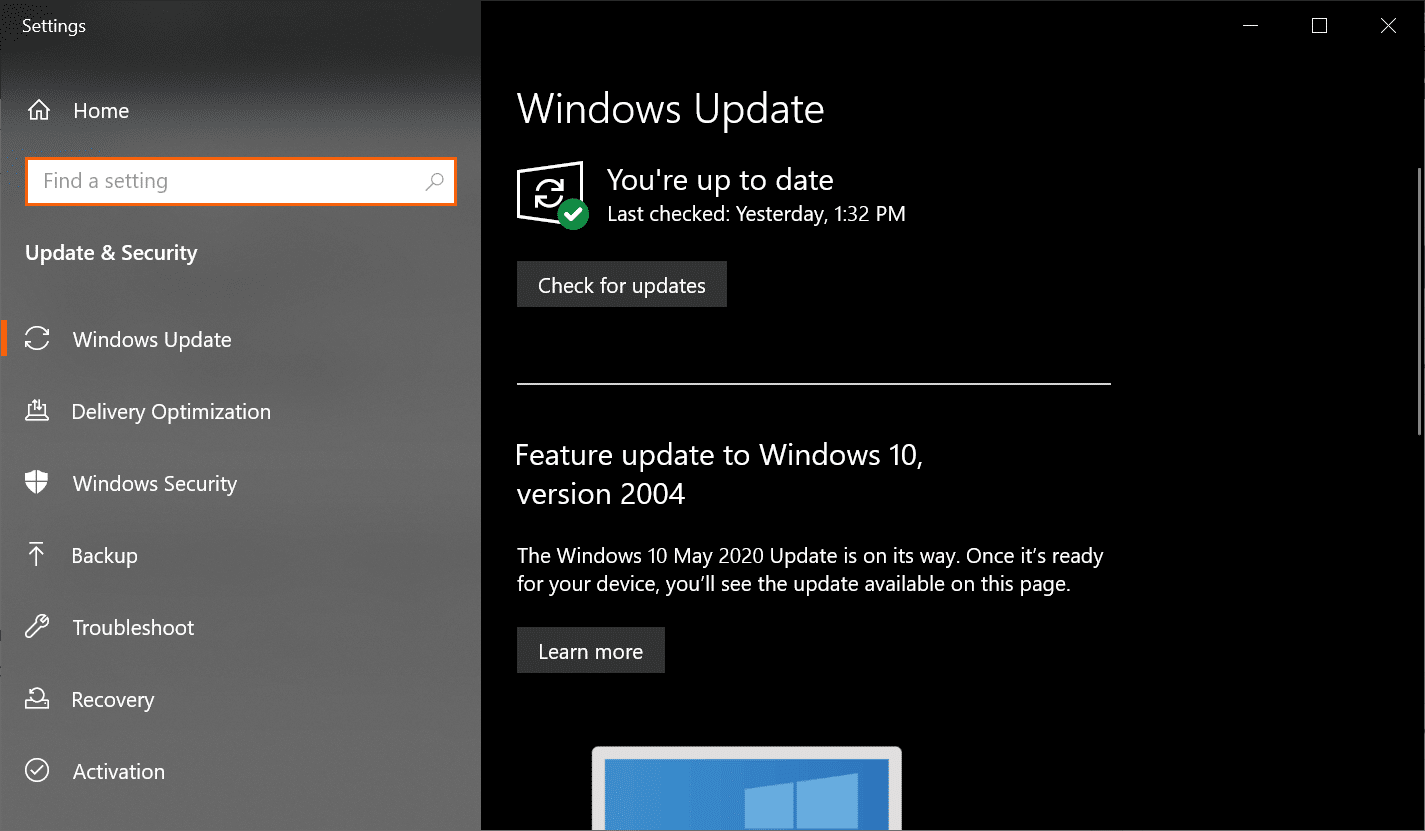
- На вашем экране должно быть четкое указание о наличии обновления. Оттуда просто выберите «Загрузить» и начните обновление операционной системы.
Если было доступно обновление Windows, это должно оказать большое влияние на исправление ошибки SteamVR 1114. Двигаясь дальше, обновление программного обеспечения Oculus будет отличаться в зависимости от модели Oculus Rift, которую вы используете. Вот общий список шагов по обновлению программного обеспечения Oculus:
- Сначала наденьте гарнитуру Oculus и откройте меню «Настройки».
- Оттуда нажмите «Просмотреть все» и перейдите в «О программе».
- Если доступно обновление, оно должно быть четко указано вместе с вашей версией Oculus. Обновите свое программное обеспечение и позвольте ему загрузить и установить.
Теперь, когда оба ваших основных устройства обновлены, попробуйте запустить SteamVR, чтобы проверить, сохраняется ли ошибка.
4. Переустановите Окулус.
После исчерпания всех вышеперечисленных методов вы можете переустановить Oculus в качестве последнего козыря. Переустановка программы должна устранить любые программные ошибки, ошибки, проблемы с установкой и другие сбои, вызывающие эту проблему.
Вот как можно правильно удалить Oculus:
- Начните с открытия меню «Пуск» и поиска «добавить или удалить». Выберите системную настройку «Установка и удаление программ».
- Вы должны быть перенаправлены на список программ, которые в настоящее время установлены на вашем компьютере. Отсюда найдите Oculus, введя его в строку поиска.
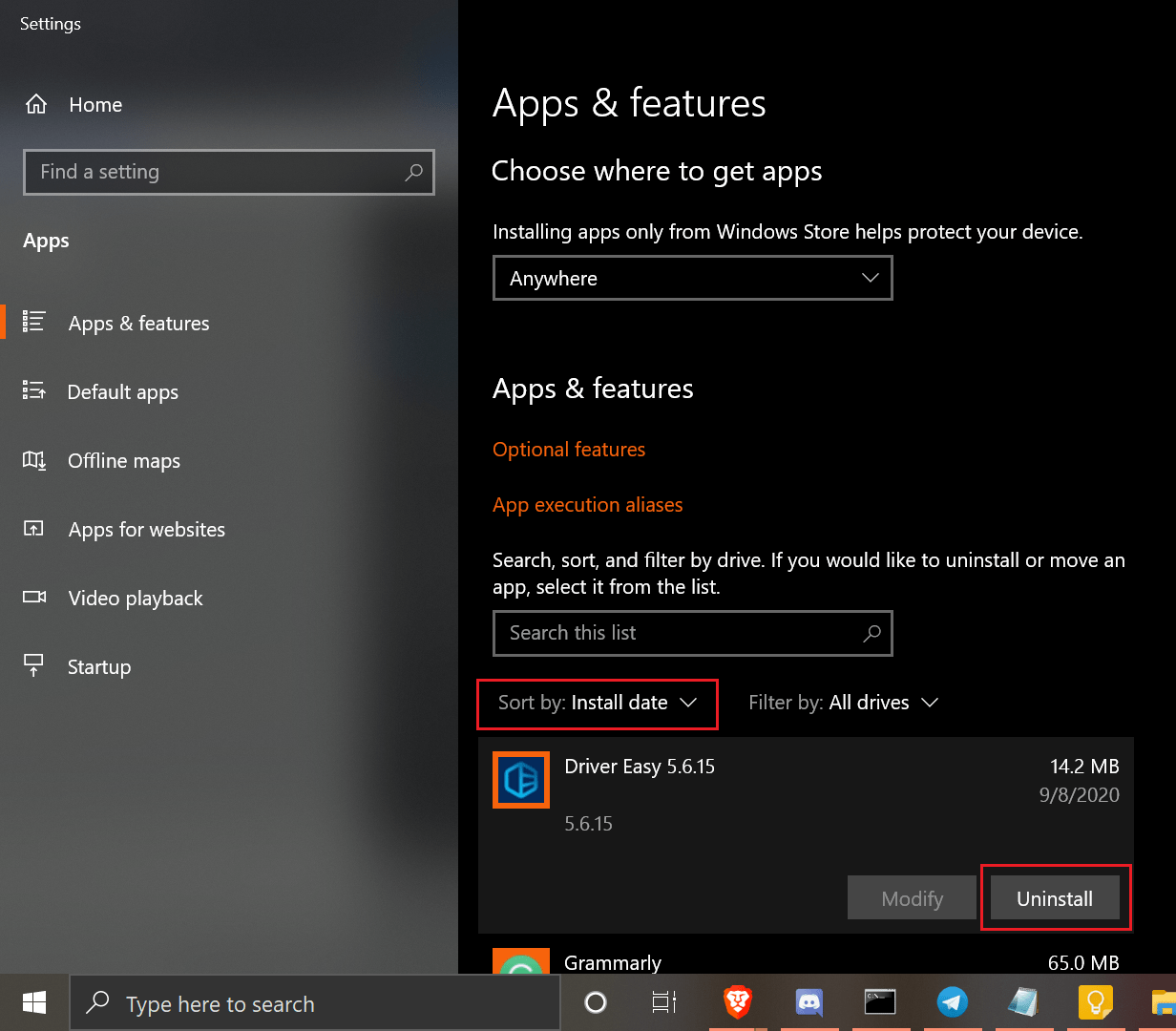
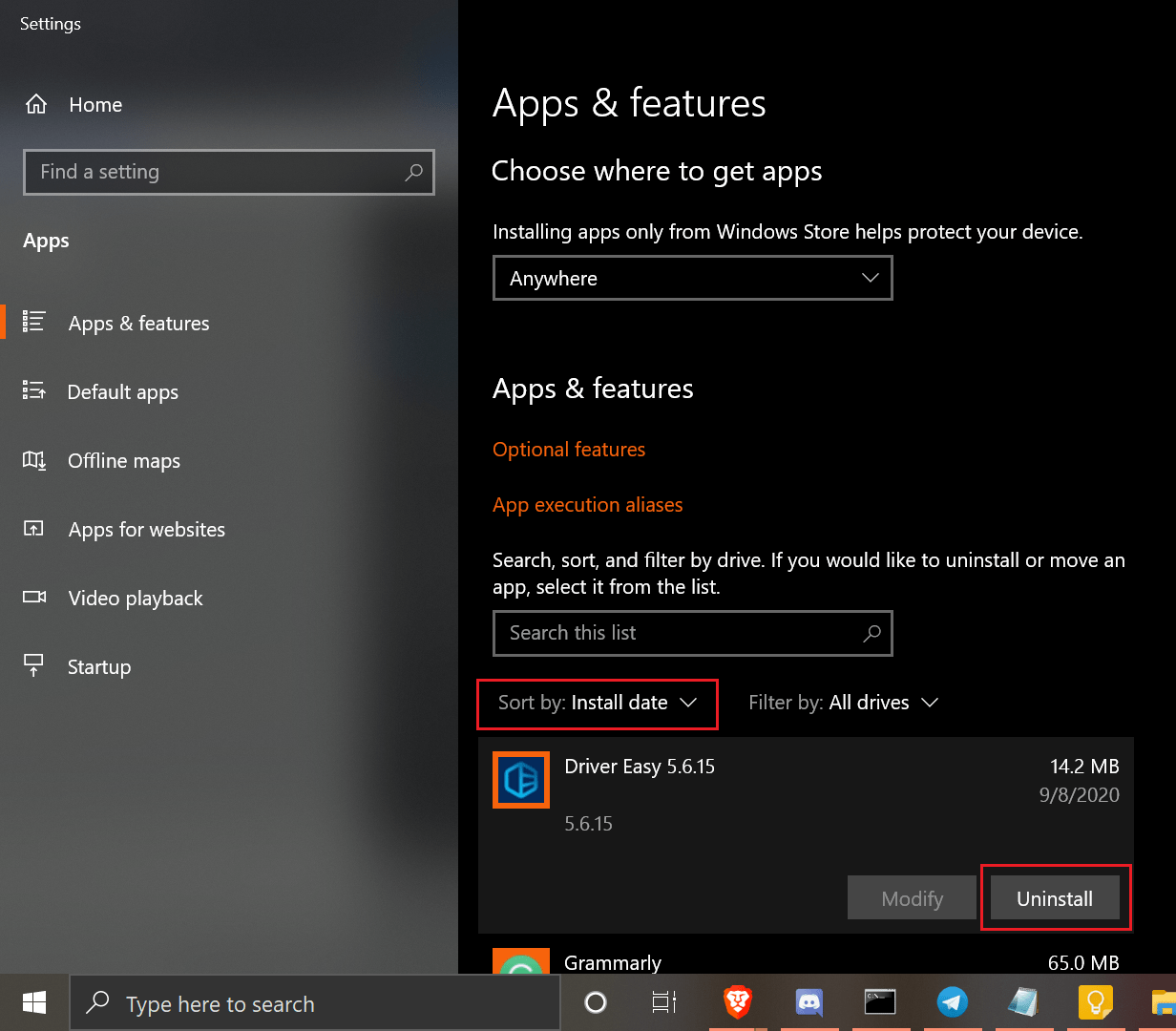
- Найдя программу, нажмите на нее и выберите «Удалить», чтобы начать удаление Oculus с вашего компьютера. Следуйте инструкциям, чтобы полностью удалить программу.
После удаления Oculus загрузите официальный установщик с их сайта. Веб-сайт. Запустите установщик и позвольте ему загрузить программу обратно на ваш компьютер. Для работы вам понадобится около 15 ГБ свободного места, поэтому убедитесь, что у вас есть свободное место.
Наконец, попробуйте проверить, сохраняется ли ошибка даже после переустановки программы. Возможно, вам придется связаться с их службой поддержки клиентов, если ошибка не исчезнет. Вот как вы можете контакт их команда поддержки.
На этом я завершаю эту статью. Надеемся, мы помогли вам исправить ошибку SteamVR 1114. Если у вас есть какие-либо вопросы или разъяснения, оставьте комментарий ниже.
Если это руководство помогло вам, поделитесь им. 🙂





